让U盘盘符不显示的三种方案
U盘插入电脑不显示盘符如何解决
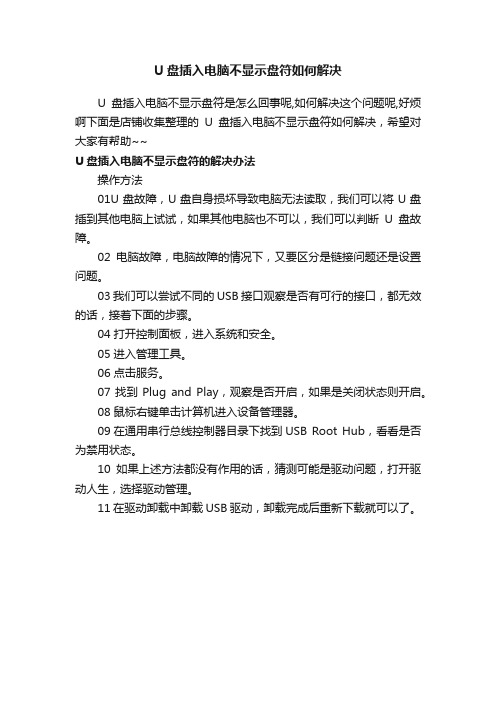
U盘插入电脑不显示盘符如何解决
U盘插入电脑不显示盘符是怎么回事呢,如何解决这个问题呢,好烦啊下面是店铺收集整理的U盘插入电脑不显示盘符如何解决,希望对大家有帮助~~
U盘插入电脑不显示盘符的解决办法
操作方法
01U盘故障,U盘自身损坏导致电脑无法读取,我们可以将U盘插到其他电脑上试试,如果其他电脑也不可以,我们可以判断U盘故障。
02电脑故障,电脑故障的情况下,又要区分是链接问题还是设置问题。
03我们可以尝试不同的USB接口观察是否有可行的接口,都无效的话,接着下面的步骤。
04打开控制面板,进入系统和安全。
05进入管理工具。
06点击服务。
07找到Plug and Play,观察是否开启,如果是关闭状态则开启。
08鼠标右键单击计算机进入设备管理器。
09在通用串行总线控制器目录下找到USB Root Hub,看看是否为禁用状态。
10如果上述方法都没有作用的话,猜测可能是驱动问题,打开驱动人生,选择驱动管理。
11在驱动卸载中卸载USB驱动,卸载完成后重新下载就可以了。
让U盘盘符显示的技巧

让U盘盘符显示的技巧
导读:朋友今天将U盘插入电脑,在任务栏的托盘位置能显示出U盘的盘符,但是却在“我的电脑”中却找寻不到U盘盘符的踪影。
拔出来再重新插入结果还是一样,这是怎么回事呢?该如何解决呢?
首先通过“开始”菜单运行CMD命令打开命令行窗口,这里盘符以“I”为例,在窗口中输入“explorer i:”,稍等会弹出一窗口,注意该窗口的标题栏和地址栏,标题栏中是有盘符的,而地址栏中则没有。
如果点“向上”按钮返回到“我的电脑”,是看不到盘符的,这不用管,现在只要可用就行。
可是在使用过程中又发现问题。
因为盘符没有被正常识别,所以长文件名这一系统特性就无法使用。
几经周折,终于在不利用第三方工具的前提下找到了支持长文件名的方案,那就是用IE代替Explorer。
打开IE,在地址栏中输入盘符“I:”,这样既可以支持长文件名的文件操作,又可以在向上返回到“我的电脑”中看到盘符了。
相信很多的U盘用户都会遇到U盘在“我的电脑”上不显示盘符的问题,如果你还在为这个问题而发愁不如试试以上简单的几个步骤吧,相信很快便能解决你的问题的。
解决U盘不显示磁盘盘符的方法

解决U盘不显示磁盘盘符的方法
有些时候我们总会遇到这样的尴尬场面:U盘插上电脑后,明明电脑已经识别到U盘,却每每显示不出盘符,让很多小伙伴们都非常着急上火。
那么,如何解决U盘不显示磁盘盘符?今天快启动小编就教大家一个简单的方法,通过几个小设置来解决U盘不显示磁盘盘符的问题,一起来看看吧。
U盘不显示磁盘盘符的解决方法:
1、鼠标右键“我的电脑”,选择管理,进入计算机管理界面。
选择管理
2、在计算机管理界面中选择磁盘管理,这时我们就可以看到我们的U盘了,通过图中大红圈中我们可以看到U盘是存在的,只是没有磁盘盘符号。
这里我们只要给U盘添加磁盘盘符号即可。
磁盘盘符号
3、在界面中选择kqidong,右键选择更改驱动器号和路径。
选择kqidong
4、点击添加按钮,进入下一步。
添加按钮
5、选择分配一下驱动器号,在右侧的下拉框内选择驱动器磁盘号,这里我们选择的G,选择完成后点击确定即可。
选择驱动器磁盘
6、这时我们重新打开我的电脑就可以看到U盘盘符和里面的内容了。
U盘盘符
关于如何解决U盘不显示磁盘盘符的分享到这里就结束了,大家如果有出现此类问题,不妨跟着快启动小编的方法进行解决,解决之后就不会再出现这种情况了,另外,大家也可以使用这个方法解决移动硬盘盘符号缺失等问题,希望能够帮到大家哦。
任务栏不显示U盘图标解决办法汇总
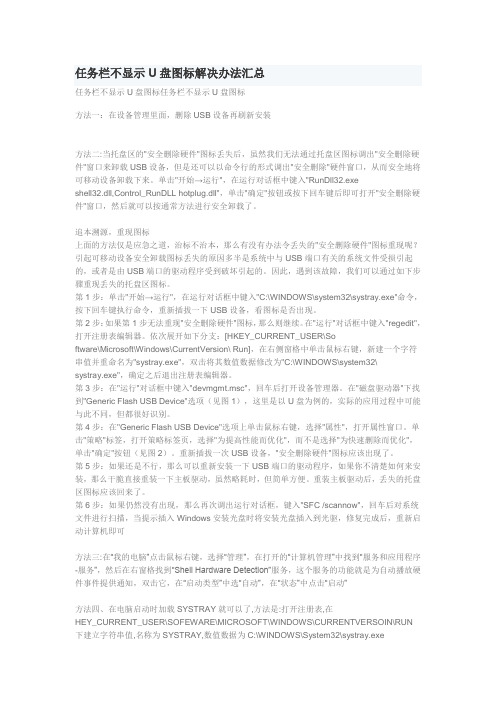
任务栏不显示U盘图标解决办法汇总任务栏不显示U盘图标任务栏不显示U盘图标方法一:在设备管理里面,删除USB设备再刷新安装方法二:当托盘区的"安全删除硬件"图标丢失后,虽然我们无法通过托盘区图标调出"安全删除硬件"窗口来卸载USB设备,但是还可以以命令行的形式调出"安全删除"硬件窗口,从而安全地将可移动设备卸载下来。
单击"开始→运行",在运行对话框中键入"RunDll32.exeshell32.dll,Control_RunDLL hotplug.dll",单击"确定"按钮或按下回车键后即可打开"安全删除硬件"窗口,然后就可以按通常方法进行安全卸载了。
追本溯源,重现图标上面的方法仅是应急之道,治标不治本,那么有没有办法令丢失的"安全删除硬件"图标重现呢?引起可移动设备安全卸载图标丢失的原因多半是系统中与USB端口有关的系统文件受损引起的,或者是由USB端口的驱动程序受到破坏引起的。
因此,遇到该故障,我们可以通过如下步骤重现丢失的托盘区图标。
第1步:单击"开始→运行",在运行对话框中键入"C:\WINDOWS\system32\systray.exe"命令,按下回车键执行命令,重新插拔一下USB设备,看图标是否出现。
第2步:如果第1步无法重现"安全删除硬件"图标,那么则继续。
在"运行"对话框中键入"regedit",打开注册表编辑器。
依次展开如下分支:[HKEY_CURRENT_USER\Software\Microsoft\Windows\CurrentVersion\ Run],在右侧窗格中单击鼠标右键,新建一个字符串值并重命名为"systray.exe",双击将其数值数据修改为"C:\WINDOWS\system32\systray.exe",确定之后退出注册表编辑器。
我的电脑u盘不显示
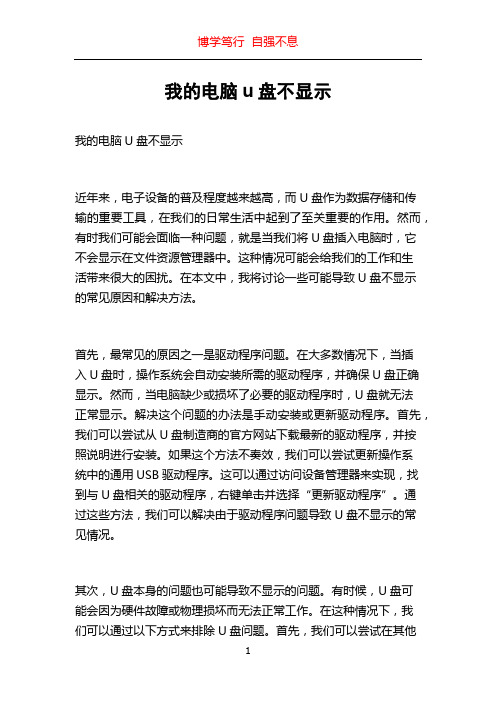
我的电脑u盘不显示我的电脑U盘不显示近年来,电子设备的普及程度越来越高,而U盘作为数据存储和传输的重要工具,在我们的日常生活中起到了至关重要的作用。
然而,有时我们可能会面临一种问题,就是当我们将U盘插入电脑时,它不会显示在文件资源管理器中。
这种情况可能会给我们的工作和生活带来很大的困扰。
在本文中,我将讨论一些可能导致U盘不显示的常见原因和解决方法。
首先,最常见的原因之一是驱动程序问题。
在大多数情况下,当插入U盘时,操作系统会自动安装所需的驱动程序,并确保U盘正确显示。
然而,当电脑缺少或损坏了必要的驱动程序时,U盘就无法正常显示。
解决这个问题的办法是手动安装或更新驱动程序。
首先,我们可以尝试从U盘制造商的官方网站下载最新的驱动程序,并按照说明进行安装。
如果这个方法不奏效,我们可以尝试更新操作系统中的通用USB驱动程序。
这可以通过访问设备管理器来实现,找到与U盘相关的驱动程序,右键单击并选择“更新驱动程序”。
通过这些方法,我们可以解决由于驱动程序问题导致U盘不显示的常见情况。
其次,U盘本身的问题也可能导致不显示的问题。
有时候,U盘可能会因为硬件故障或物理损坏而无法正常工作。
在这种情况下,我们可以通过以下方式来排除U盘问题。
首先,我们可以尝试在其他电脑上插入U盘,看看是否可以正常显示。
如果在其他电脑上也无法显示,那么很可能是U盘本身出现了问题。
此时,我们可以尝试使用数据恢复工具来尝试恢复U盘中的数据。
其次,如果U盘在其他电脑上可以正常显示,那么问题就可能出现在我们的电脑上。
我们可以尝试在设备管理器中查找U盘并卸载它,然后重新插入U盘,让电脑重新识别并安装驱动程序。
如果这个方法不奏效,我们可以尝试在命令提示符中运行一些命令来修复U盘。
具体的命令可以在互联网上找到相应的教程。
此外,安全设置也可能导致U盘不显示。
有些电脑启用了安全设置,禁止了对U盘的读取和写入。
为了解决这个问题,我们可以进入电脑的安全设置界面,并检查是否存在对U盘的限制。
U盘怎么设置盘符不显示

U盘怎么设置盘符不显示
U盘是我们日常较为经常使用的数据传输工具,那么你知道U盘怎么设置盘符不显示吗?下文店铺分享了U盘设置盘符不显示的方法,希望对大家有所帮助。
U盘设置盘符不显示方法
1、右击“我的电脑”→“管理”→“存储”→“磁盘管理”。
2、在右侧窗口栏中右键单击那个待隐藏的分区(比如D盘)
3、从弹出的快捷菜单中选择“更改驱动器名和路径”
4、这时会弹出“更改本地磁盘(D:)的驱动器号和路径”窗口,选中窗口里的“D:”再单击“删除”按钮。
此时会弹出“删除的驱动器号可能会导致程序停止运行。
确实要删除这个驱动器名吗?”的警告提示,点击“是”。
5、回到资源管理器查看,D盘真的没了。
在地址栏中输入“D:”,回车后,会弹出这个卷含有一个页面文件的警告信息。
解除隐藏:
1、按照上述做法找到“计算机管理”窗口
2、右击那个无任何标记的本地磁盘上并选择“更改驱动器名和路径”
3、在弹出的“更改本地磁盘的驱动器号和路径”窗口中单击“添加”按钮
4、然后在“指派驱动器号”后选择“D:”,点击“确定”按钮便可还原。
U盘插入电脑后不显示盘符的解决方法
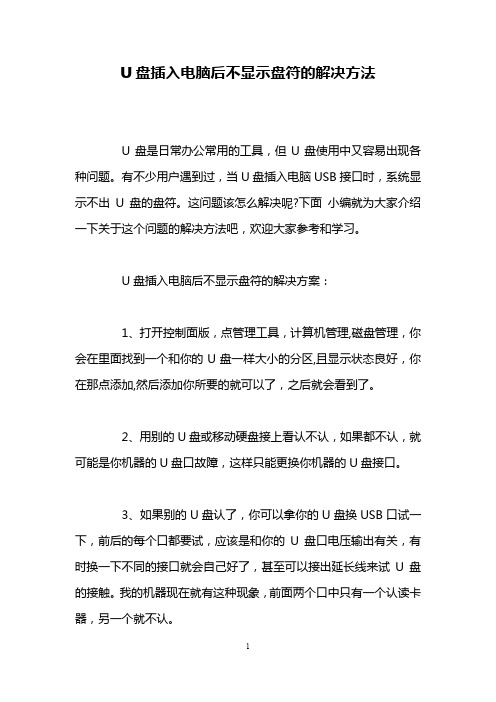
U盘插入电脑后不显示盘符的解决方法U盘是日常办公常用的工具,但U盘使用中又容易出现各种问题。
有不少用户遇到过,当U盘插入电脑USB接口时,系统显示不出U盘的盘符。
这问题该怎么解决呢?下面小编就为大家介绍一下关于这个问题的解决方法吧,欢迎大家参考和学习。
U盘插入电脑后不显示盘符的解决方案:1、打开控制面版,点管理工具,计算机管理,磁盘管理,你会在里面找到一个和你的U盘一样大小的分区,且显示状态良好,你在那点添加,然后添加你所要的就可以了,之后就会看到了。
2、用别的U盘或移动硬盘接上看认不认,如果都不认,就可能是你机器的U盘口故障,这样只能更换你机器的U盘接口。
3、如果别的U盘认了,你可以拿你的U盘换USB口试一下,前后的每个口都要试,应该是和你的U盘口电压输出有关,有时换一下不同的接口就会自己好了,甚至可以接出延长线来试U盘的接触。
我的机器现在就有这种现象,前面两个口中只有一个认读卡器,另一个就不认。
4、回想一下你的机器最近做过什么更新和安装过什么软件,有可能是这些新的更新和软件与你的U盘有冲突,包括杀毒软件的升级和系统包的升级都有可能,反向操作或在安全模式下看认不认。
5. 把U盘拿到其他电脑上试一下,看看能不能识别到.6、根据上面所述,应该可以在"我的电脑""硬件设备""通用串行总线控制器"下找到该项设备,更新其的驱动程序。
总之,由于出现系统无法显示U盘盘符的原因有不少,要解决这一问题也必然要多番尝试和努力。
U盘虽然说是个小工具,但里面门道还是不少的,大家还是应该多积累使用经验才好。
电脑USB接口不能用,将U盘连接USB接口没反应是电脑常见问题。
下面笔者介绍下电脑USB接口不能用或者USB接口没反应的原因与解决办法。
要知道USB接口为什么不能用,首先我们应该要明白哪些原因可能导致USB接口不能用,并找出相应的解决办法:⒈)有些电脑机箱前置USB接口不可用曾经发现不少朋友所谓的USB接口不能用,只是用户使用了机箱前面的USB接口,但机箱上的USB接口只有将机箱上USB 数据线连接到主板上的对应接口上才有用,不少情况是在装机的时候忘记了将机箱上的USB接口线连接到主板,导致后期使用机箱前面的USB接口发现不可用。
windows10系统电脑不显示U盘的解决方法

windows10系统电脑不显示U盘的解决方法
U盘是我们经常会使用到的一款文件存储工具,通常情况下大家只需将U盘连接到电脑的USB接口,就能够通过“此电脑”(计算机、我的电脑)打开进行操作。
不过,最近一位win10系统用户反馈自己将U盘连接到电脑中却遇到检测不到,看不到U盘盘符的情况,是怎么回事呢?之前小编在使用win10的时候也遇到过这样的问题,下面给大家分享下解决方法!
具体如下:
1、有外接U盘连接上的符号提示,但在计算机盘符和桌面上的U 盘管理上看不见,如图:
2、按下win+i进入到win10下的“设置界面”,点击“设备”;
3、点击已连接设备,然后电脑的外接设备就会出现在左侧的列表里面,可以看见,我们连接的U盘出现了;
4、点击U盘就出现了“删除设备”的点击项,点击“删除设备”;
5、最后拔掉U盘,再插上U盘就会出现在电脑中即可正常打开!
windows10正式版系统电脑不显示U盘的解决方法就为大家介绍到这里了。
出现电脑检测不到u盘的现象,我们只需通过上面方法即可轻松解决!。
- 1、下载文档前请自行甄别文档内容的完整性,平台不提供额外的编辑、内容补充、找答案等附加服务。
- 2、"仅部分预览"的文档,不可在线预览部分如存在完整性等问题,可反馈申请退款(可完整预览的文档不适用该条件!)。
- 3、如文档侵犯您的权益,请联系客服反馈,我们会尽快为您处理(人工客服工作时间:9:00-18:30)。
方法一:
组策略设置U盘不显示盘符的方法
1、在开始;运行;键入gpedit.msc,打开组策略。
2、在组策略左侧的本地计算机策略中依次选中用户配置;管理模板;Windows组件;Windows资源管理器
3、再到右侧窗口中找到隐藏‘我的电脑’中的这些指定的驱动器策略。
4、此时对应的设置状态是未被配置,双击它,弹出隐藏‘我的电脑’中的这些指定的驱动器属性窗口,选中下面的启用,并从选择下列组合中的一个中选择只限制D驱动器,最后点击确定即可。
5、接着我们再到资源管理器中查看,就会发现D盘没有了。
解除隐藏:在地址栏中输入D:(不含引号)再回车,D盘分区就会重新出现了。
方法二:
注册表设置U盘不显示盘符的方法
1、同样的方法在开始;运行;键入gpedit.msc,打开组策略。
2、找到注册表:HKEY-CURRENT-USERSoftwareMicrosoftWindowsCurrentVersionPoliciesExplorer
3、右边右击空白地方新建--DWORD值(D) 新值 #1重命名为NoDrives
4、右击 NoDrives 出现的菜单选修改选进制输入数值
隐藏 A 盘为 1
隐藏 B 盘为 A 盘的一倍即 2 (十进制),十六进制即 2
隐藏 C 盘为 B 盘的一倍即 4 (十进制),十六进制即 4
如此类推
隐藏 D 盘为 8 (十进制),十六进制为 8
隐藏 E 盘为 16(十进制),十六进制为 10
隐藏 F 盘为 32(十进制),十六进制为 20
隐藏 G 盘为 64(十进制),十六进制为 40
隐藏 H 盘为 128(十进制),十六进制为 80
修改后要注销或重启(建议重启).
键值设置见下表.
注册表不隐藏任何盘 00000000
隐藏A盘 01000000
隐藏B盘 02000000
隐藏C盘 04000000
隐藏D盘 08000000
隐藏E盘 10000000
隐藏F盘 20000000
隐所有盘.FFFFFFFF
需要说明的是:设置完成后,只有重启一次电脑才能实现U盘不显示盘符的功能。
方法三:
计算机管理设置U盘不显示盘符的方法
1、右击我的电脑;管理;存储;磁盘管理。
2、在右侧窗口栏中右键单击那个待隐藏的分区(比如D盘)
3、从弹出的快捷菜单中选择更改驱动器名和路径
4、这时会弹出更改本地磁盘(D:)的驱动器号和路径窗口,选中窗口里的D:再单击删除按钮。
此时会弹出删除的驱动器号可能会导致程序停止运行。
确实要删除这个驱动器名吗?
的警告提示,点击是。
5、回到资源管理器查看,D盘真的没了。
在地址栏中输入D:,回车后,会弹出这个卷含有一个页面文件的警告信息。
解除隐藏:
1、按照上述做法找到计算机管理窗口
2、右击那个无任何标记的本地磁盘上并选择更改驱动器名和路径
3、在弹出的更改本地磁盘的驱动器号和路径窗口中单击添加按钮
4、然后在指派驱动器号后选择D:,点击确定按钮便可还原。
